Cómo activar y personalizar la función de Anunciar Mensajes con Siri en tu Apple Watch
Announce Messages With Siri es una nueva función en iOS 15 y watchOS 8 que permite que tu Apple Watch dicte automáticamente las notificaciones y mensajes nuevos a medida que llegan, siempre y cuando tengas unos auriculares compatibles con Siri conectados. (Los AirPods, AirPods Pro, AirPods Max y muchos auriculares de la marca Beats son compatibles con esta función). Lo mejor de todo es que si una notificación puede recibir una respuesta (en el caso de los mensajes), Siri esperará después de leer la notificación para verificar si tienes una respuesta y luego enviará una respuesta automáticamente sin que nunca tengas que levantar el dispositivo o mirarlo.

Esta función es fantástica cuando no puedes alcanzar tu iPhone, tu teléfono está fuera de alcance o simplemente quieres mantener las distracciones al mínimo. Muchas aplicaciones pueden tener sus notificaciones push leídas automáticamente por la voz de Siri.
A continuación, te mostraré cómo activar esta función, cómo personalizar su funcionamiento y cómo desactivarla temporalmente si estás haciendo algo importante y ya no quieres que los mensajes se lean en voz alta.
Cómo activar Announce Messages y limitar aplicaciones en tu Apple Watch
Antes de que puedas activar Announce Messages With Siri, es importante tener en cuenta que debes tener tus AirPods o auriculares compatibles con Beats conectados a tu Apple Watch. Para que los mensajes se lean en voz alta, también debes tener unos auriculares compatibles conectados.
En el momento de escribir esto, la lista de dispositivos compatibles que admiten esta función es la siguiente:
- AirPods Max
- AirPods (segunda generación o posterior)
- AirPods Pro
- Beats Fit Pro
- Powerbeats
- Powerbeats Pro
- Beats Solo Pro
Además de esos auriculares, tu dispositivo iOS o watchOS deberá tener instalado iOS 15 y watchOS 8.
 Despliegue del BlackBerry Enterprise Server (BES) en 10 dulces pasos
Despliegue del BlackBerry Enterprise Server (BES) en 10 dulces pasosPara activar esta función, sigue los siguientes pasos en tu Apple Watch:
- Abre la aplicación de Configuración en tu Apple Watch.
- Toca Siri | Anuncios de notificaciones.
- Activa el interruptor de Anuncios de notificaciones (Figura A).
Figura A
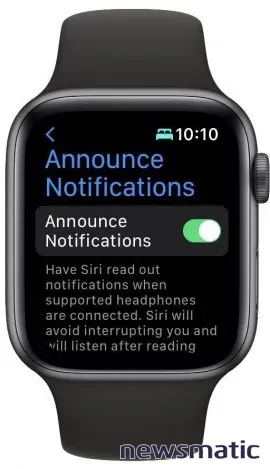
De forma predeterminada, las aplicaciones estarán desactivadas para Announce Messages. Desplázate hacia abajo desde donde se activó la función para ver una lista de las aplicaciones instaladas en tu dispositivo que envían notificaciones push. Activa el interruptor junto a cada aplicación para la cual deseas que su notificación se lea a través de Siri (Figura B).
Figura B
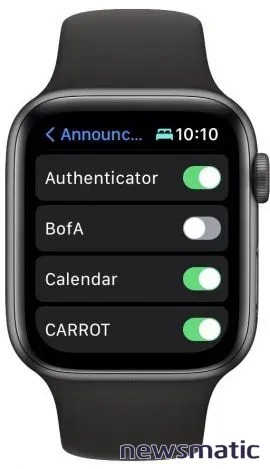
 Zenprise: La solución para monitorear y administrar sistemas de correo electrónico empresarial.
Zenprise: La solución para monitorear y administrar sistemas de correo electrónico empresarial.Con esta función habilitada, cuando una de las aplicaciones habilitadas recibe una notificación push, el mensaje será leído por Siri a través de tus auriculares. En el caso de los mensajes (u otras aplicaciones que permiten respuestas), Siri esperará después del mensaje para una respuesta. Di una respuesta y Siri confirmará tu respuesta y podrá enviarla sin que debas levantar un dedo.
Cómo desactivar temporalmente las notificaciones de anuncio en tu Apple Watch
Si te encuentras en un entorno en el que no quieres que las notificaciones se lean en voz alta por Siri o si simplemente quieres tomar un descanso de la función temporalmente, puedes desactivar rápidamente la función siguiendo estos pasos:
- Abre el Centro de control en tu Apple Watch deslizando hacia arriba desde la parte inferior mientras estás en la pantalla del reloj.
- Si el ícono de la campana con ondas de sonido está en rojo, tócalo para desactivarlo (el rojo significa que está activado, el gris significa que está desactivado o que no tienes conectados los AirPods o auriculares compatibles) (Figura C).
Figura C
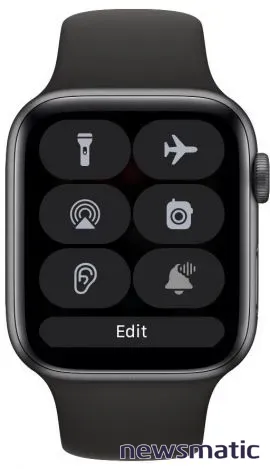
Cómo detener inmediatamente la lectura de un mensaje por parte de Siri en tu Apple Watch
Si te encuentras en medio de una situación en la que deseas que Siri deje de leer rápidamente un mensaje, puedes hacer cualquiera de las siguientes acciones para que Siri deje de leer inmediatamente el mensaje:
- Dice "Detener" o "Cancelar" mientras se está leyendo el mensaje.
- Pulsa la Corona Digital en AirPods Max.
- Pulsa el Sensor de Fuerza en AirPods Pro y AirPods de tercera generación.
- Toca dos veces cualquiera de los AirPods de segunda generación.
- Retira uno de tus AirPods (funciona en AirPods Pro y AirPods de segunda o tercera generación).
Cuando realices cualquiera de estos pasos en tu dispositivo, Siri dejará de hablar de inmediato. Esto es útil cuando te encuentras en medio de una conversación y Siri interrumpe abruptamente para leer un mensaje.
 Google sorprende con su nueva plataforma Android para teléfonos móviles
Google sorprende con su nueva plataforma Android para teléfonos móvilesEn Newsmatic nos especializamos en tecnología de vanguardia, contamos con los artículos mas novedosos sobre Móvil, allí encontraras muchos artículos similares a Cómo activar y personalizar la función de Anunciar Mensajes con Siri en tu Apple Watch , tenemos lo ultimo en tecnología 2023.

Artículos Relacionados